快速导航
电脑应用卡住如何强制退出
2025-10-26 14:18:02来源:兔叽下载站编辑:test
电脑应用卡住,怎么强制退出
在日常使用电脑的过程中,我们难免会遇到应用程序卡住的情况。这时候,了解如何正确地强制退出应用,不仅可以避免数据丢失,还能确保电脑系统的稳定运行。本文将从多个维度为你详细介绍在不同操作系统下强制退出卡住应用的方法。
一、Windows 系统
任务管理器
Windows 系统中,最常用的强制退出应用的方式是通过任务管理器。当应用卡住无响应时,按下“Ctrl + Shift + Esc”组合键,即可快速打开任务管理器。在任务管理器的“进程”选项卡中,找到无响应的应用程序,选中它后点击“结束任务”按钮,系统会提示你该操作可能会导致数据丢失等风险,确认后即可强制关闭该应用。
任务栏右键
如果任务管理器无法正常打开,或者你想通过更快捷的方式操作,还可以在任务栏上该应用的图标上右键单击,在弹出的菜单中选择“关闭窗口”或“结束任务”(不同应用可能显示不同)。这种方式相对简单直接,但对于一些重要应用可能存在丢失未保存数据的风险。
注销或重启电脑
在某些极端情况下,上述方法都无法解决问题时,可以考虑注销或重启电脑。注销可以关闭当前所有用户会话,重新登录后,卡住的应用会被关闭;重启电脑则是最彻底的解决方式,但要注意保存好未保存的工作数据。
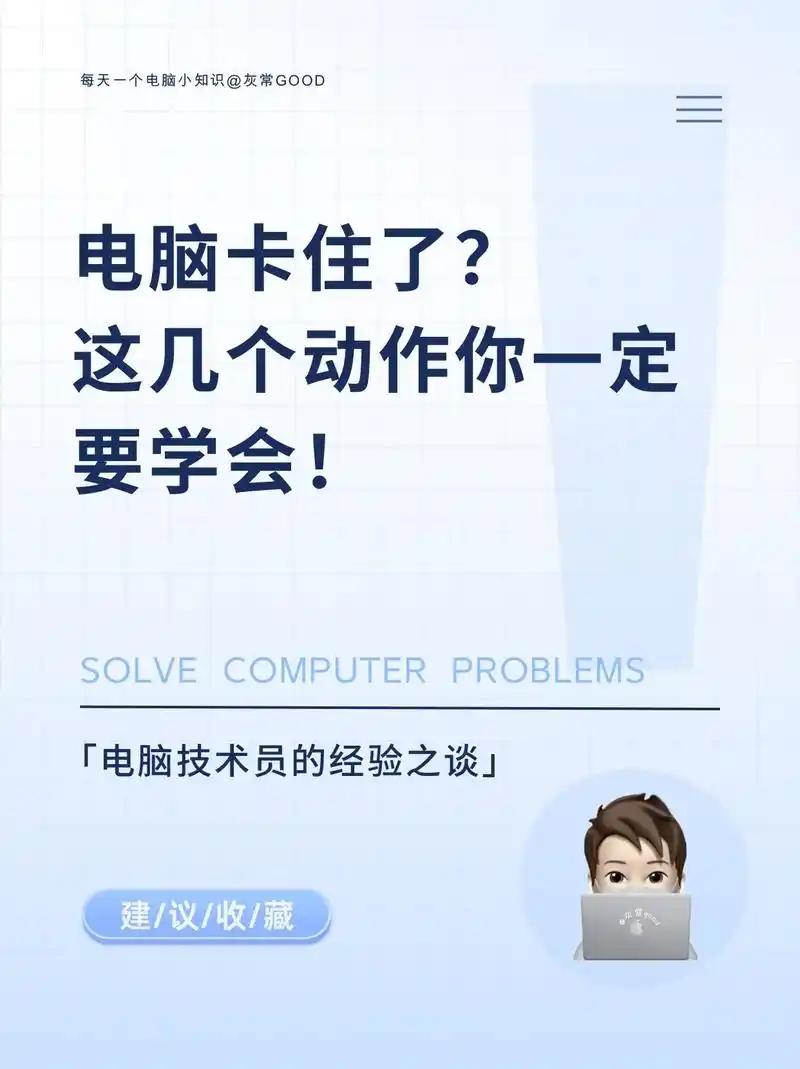
二、Mac 系统
强制退出应用程序
当应用卡住时,按下“Command + Option + Esc”组合键,会弹出“强制退出应用程序”窗口。在窗口中找到无响应的应用,选中后点击“强制退出”按钮即可。这种方式会直接关闭应用,可能导致未保存的数据丢失,所以在操作前尽量先尝试保存重要数据。
活动监视器
你还可以通过“活动监视器”来强制退出应用。打开“应用程序”文件夹中的“实用工具”文件夹,找到并打开“活动监视器”。在“活动监视器”窗口中,找到无响应的应用进程,点击“×”按钮来强制退出该应用。与直接使用“强制退出应用程序”相比,“活动监视器”能让你更全面地了解应用的资源占用情况等信息。

系统偏好设置中的注销或重启
和 Windows 系统类似,在 Mac 系统中,如果应用卡住问题严重影响了系统操作,你可以选择注销当前用户或重启电脑。注销操作在苹果菜单中选择“注销 [用户名]”;重启电脑则选择“重新启动”。
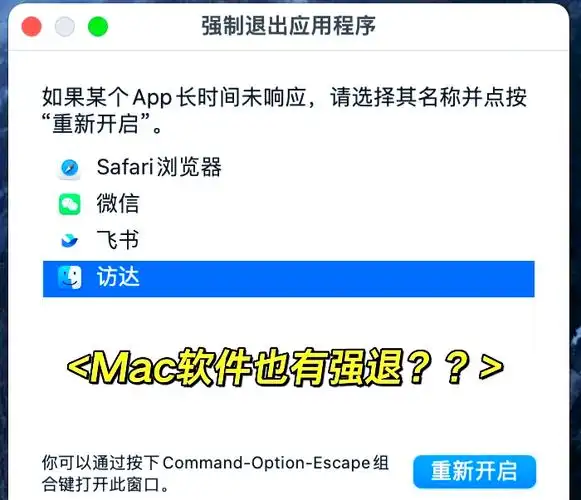
三、Linux 系统
终端命令
在 Linux 系统中,如果你熟悉终端操作,可以通过命令来强制退出应用。以 GNOME 桌面环境为例,按下“Ctrl + Alt + F2”组合键进入终端界面,输入当前用户的用户名和密码登录。然后使用命令“ps -aux”查看当前运行的所有进程,找到卡住应用对应的进程 ID(PID)。接着使用“kill -9 [PID]”命令(“-9”表示强制终止)来强制退出该应用。例如,如果找到的进程 ID 是 1234,那么命令就是“kill -9 1234”。
图形界面工具
一些 Linux 桌面环境也提供了类似任务管理器的图形界面工具来强制退出应用。比如在 KDE 桌面环境中,可以按下“Ctrl + Shift + Esc”组合键打开“系统监视器”,在“进程”选项卡中找到无响应的应用,选择后点击“结束进程”按钮。
四、手机系统
Android 系统
如果手机上的应用卡住,一般可以通过以下方法解决。首先尝试长按应用图标,在弹出的菜单中选择“应用信息”,然后点击“强制停止”按钮。这种方式类似于电脑上的强制退出应用,可以快速关闭无响应的应用。另外,如果手机出现卡顿严重的情况,也可以通过“设置”中的“应用管理”或“应用程序”选项,找到卡住的应用进行强制停止操作。
iOS 系统
在 iOS 系统中,当应用卡住时,按下“Home”键返回主屏幕,然后再次点击打开该应用。如果多次尝试后应用仍然无响应,可以长按“Home”键(对于较新的 iPhone X 系列等机型,改为从屏幕底部向上滑动并停顿),调出多任务管理界面,将卡住的应用向上滑动来关闭它。
总之,当电脑应用卡住时,我们有多种方法可以强制退出。在操作之前,要尽量先尝试保存重要数据,以减少数据丢失的风险。同时,了解不同操作系统下的强制退出方法,能帮助我们在遇到问题时迅速解决,保证电脑的正常使用。
相关资讯
更多>推荐下载
-

安居家园PLUS
生活实用 | 39.04MB | 2025-11-21
进入 -

飞流直播全新版本
影音播放 | 31.8 MB | 2025-11-21
进入 -

黑洞交友官方正版
生活实用 | 50.54MBB | 2025-11-21
进入 -

心语交友免费正版
生活实用 | 51.06MBB | 2025-11-21
进入 -

伊遇交友官方正版
社交聊天 | 162.2MB | 2025-11-21
进入 -

享阅全本小说官网版
阅读浏览 | 13.34MB | 2025-11-21
进入 -

七点小说安卓正版
阅读浏览 | 22.34MB | 2025-11-21
进入 -

爱阅小说阅读安卓正版
阅读浏览 | 35.17 MB | 2025-11-21
进入 -

洋葱小说2025最新版
阅读浏览 | 24.78MB | 2025-11-21
进入 -

章鱼漫画手机版
阅读浏览 | 30.83MB | 2025-11-21
进入










